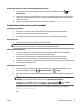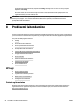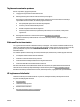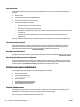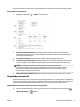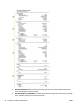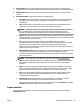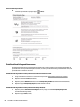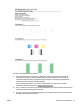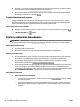Manual
Sisseehitatud veebiserveri avamine rakenduse HP Wireless Direct kaudu
1.
Kui teenuse HP Wireless Direct märgutuli ei põle, vajutage selle sisselülitamiseks nuppu ( HP
Wireless Direct ).
2. Lülitage oma arvutis sisse traadita ühendus, otsige teenuse HP Wireless Direct võrgu nime ja ühenduge
sellega. Kui funktsiooni HP Wireless Direct turve on sisse lülitatud, sisestage küsimisel funktsiooni HP
Wireless Direct parool.
3. Tippige arvutis toetatud veebibrauseri aadressiribale järgmine aadress: http://192.168.223.1.
Sisseehitatud veebiserverile puudub juurdepääs
Kontrollige võrguseadistust
●
Veenduge, et te ei kasuta printeri ühendamiseks võrku telefoni ühendusjuhet ega ristkaablit.
●
Veenduge, et printeri võrgujuhe on korralikult ühendatud.
●
Kontrollige, kas võrgujaotur, kommutaator või marsruuter on sisse lülitatud ja töötab õigesti.
Kontrollige arvutit
●
Kontrollige, kas teie kasutuses olev arvuti on võrku ühendatud.
MÄRKUS. Sisseehitatud veebiserveri kasutamiseks peab printer olema võrguga ühendatud. Sisseehitatud
veebiserverit ei saa kasutada, kui printer on ühendatud arvutiga USB-kaabli kaudu.
Kontrollige oma veebibrauserit
●
Veenduge, et veebibrauser vastab süsteemi miinimumnõuetele. Lisateabe saamiseks vaadake HP
printeritarkvara CD-l olevast Readme-failist printeri süsteeminõudeid.
●
Kui teie veebibrauser kasutab Interneti-ühenduse loomiseks proksisätteid, proovige nende
väljalülitamist. Lisateavet vaadake oma veebibrauseriga kaasasolevast dokumentatsioonist.
●
Veenduge, et veebibrauseris on lubatud JavaScript ja küpsised. Lisateavet vaadake oma veebibrauseriga
kaasasolevast dokumentatsioonist.
Kontrollige printeri IP-aadressi
●
Printeri IP-aadressi kontrollimiseks printige võrgukonguratsiooni leht. Võrgukonguratsiooni lehe
printimiseks vajutage korraga nuppe ( Wireless (Traadita) ) ja ( Teave ).
●
Käivitage printeri IP-aadressiga käsk PING käsuviibalt (Windows) või võrguutiliit Network Utility (Mac OS
X).
MÄRKUS. OS X Lion ja OS X Mountain Lion: Network Utility (Võrguutiliit) paikneb kaustas Utilities
(Utiliidid): , mis asub kõvaketta ülemise tasandi kaustas Applications (Rakendused) .
OS X Mavericks: avage Finder, hoidke all valikuklahvi ja valige menüüst Apple ( ) suvand System
Information (Süsteemiteave). Valige suvandid Window > Network Utility (Võrguutiliit).
Näiteks juhul, kui IP-aadress on 123.123.123.123, sisestage käsuviibale järgnev rida (Windows):
C:\ping 123.123.123.123
Või
ETWW Sisseehitatud veebiserver 53